Cómo abrir el disco de Mac en Windows PC
- No formatear el disco
- Método uno. Utilidad gratuita HFSExplorer
- La segunda forma. Utilitario de pago Paragon HFS +
- La tercera vía. Formatear disco en exFAT
Este artículo describe cómo obtener datos del disco de Mac al conectarlo a una computadora con el sistema operativo Windows . Y cómo hacer posible trabajar con él en ambos sistemas en el futuro. 
Por lo general, Windows no puede leer los discos Mac y las ofertas para borrarlos. Para hacer esto, hay herramientas de terceros que ayudarán a abrir el disco, con el sistema de archivos HFS + en Windows. Si la unidad se usará en Mac y Windows, debe usar el sistema de archivos exFAT, que es compatible con ambos. Si esto no se ha hecho antes, tendrá que formatearlo, porque Windows no lee el sistema de archivos HFS + de forma predeterminada.
Contenidos:
No formatear el disco
Cuando conecte un disco Mac a Windows, ofrecerá formatearlo antes de usarlo. No haga clic en "Formatear disco" , de lo contrario, el sistema eliminará el contenido del disco, haga clic en "Cancelar" .
Este mensaje aparece porque Windows no entiende el sistema de archivos HFS +. Programas adicionales pueden ayudarlo en esto. No formatee el disco hasta que reciba datos importantes de él.
Si no hay archivos importantes en el disco, puede formatearlo. Pero antes de hacer esto, asegúrese de que no haya nada realmente importante.
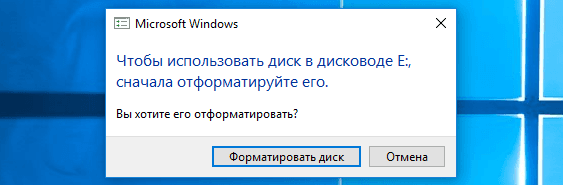
Método uno. Utilidad gratuita HFSExplorer
Si necesita extraer varios archivos del disco, HFSExplorer se adaptará a usted . Esta es una forma gratuita de acceder a una unidad de formato Mac. Para usar este programa, se requiere Java, por lo que primero debe instalarlo. Y luego instale HFSExplorer, como cualquier otro programa.
Sin embargo, no tiene muchas funciones. Con esta utilidad, no puede escribir información en discos con formato HFS +, sin instalar el controlador de este sistema de archivos, que está integrado en Explorer. Pero ayudará a abrir el disco y copiar todos los archivos necesarios a la PC, montar las imágenes de los discos de Mac .dmg. Desafortunadamente, la aplicación es de solo lectura.
Para usar HFSExplorer, conecte su disco a la PC y ejecute la aplicación. Haga clic en "Archivo" y seleccione "Cargar sistema de archivos desde el dispositivo" . Encontrará automáticamente el disco conectado, y puede cargarlo haciendo clic en "Cargar" . Verá el contenido de la unidad HFS + en la ventana gráfica. Simplemente seleccione los archivos o carpetas deseados, haga clic en "Extraer" y seleccione la carpeta en la que se deben copiar. Luego aparecerán en esta carpeta.
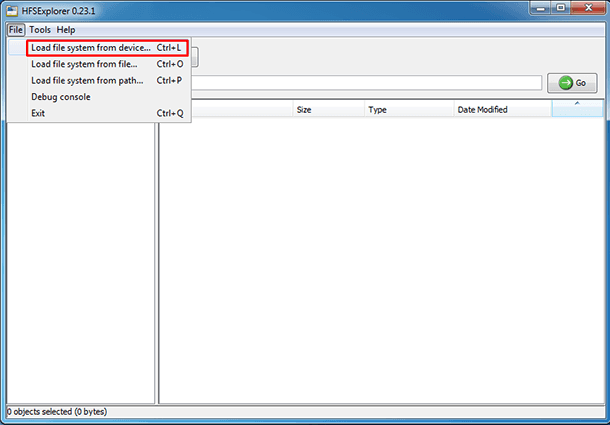
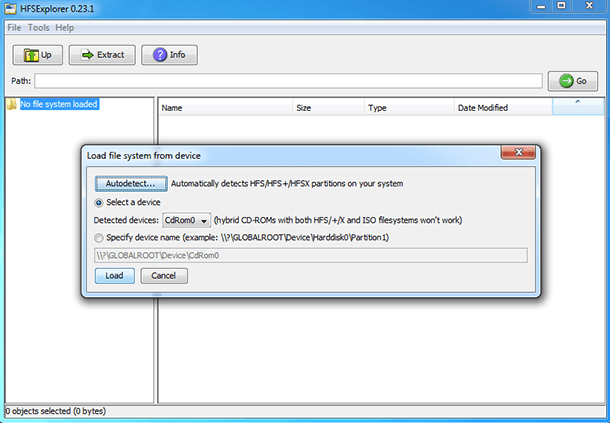
La segunda forma. Utilitario de pago Paragon HFS +
El HFS + de Paragon para Windows tiene más funciones que el anterior. Por lo que hay que pagar. Pero ella ofrece una prueba gratuita de 10 días.
Esta utilidad instala un controlador de sistema de archivos que le permite acceder al disco con el sistema de archivos HFS +, como los demás, en Explorer . Tiene alta velocidad, puede trabajar más rápido HFSExplorer. Y, a diferencia de él, ofrece acceso completo para leer y escribir discos Mac. Solo instálalo, y el disco aparecerá en el "Explorer" como cualquier otro. Es adecuado para cualquier persona que trabaja regularmente con este tipo de unidades. Pero, si solo necesita, de vez en cuando, extraer archivos de dicho dispositivo, es mejor ahorrar $ 20 y usar HFSExplorer. Pero si solo necesita obtener los archivos, puede usar su versión de prueba.
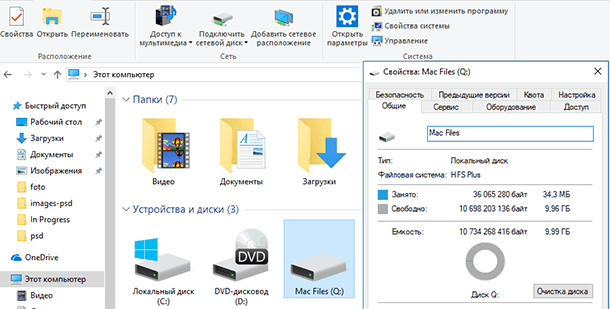
La tercera vía. Formatear disco en exFAT
Después de copiar los datos, es probable que desee que este disco sea legible tanto en Mac como en Windows. Y esto se puede hacer formateando en el sistema de archivos exFAT. Ambos sistemas tienen soporte completo para leer y escribir discos exFAT, sin software adicional. Este formato no tiene tales limitaciones en el tamaño de los archivos de hasta 4 GB, como FAT32.
Para formatear una unidad en Windows, haga clic con el botón derecho en "Explorador" y seleccione "Formato" . Luego seleccione el sistema de archivos "exFAT" de la lista y haga clic en "Iniciar" . Pero recuerda que esto borrará todos los archivos en el disco. Asegúrese de haber copiado todos los archivos y de haber elegido el disco correcto para formatear.
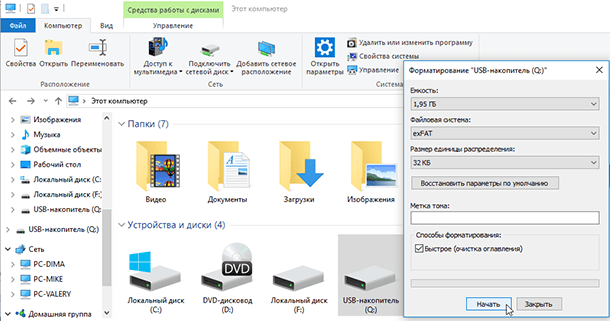
Al finalizar el proceso, la unidad debe funcionar en una PC con Windows y Mac, sin problemas. Ahora, independientemente de su sistema, la grabación y la lectura del disco estarán disponibles.